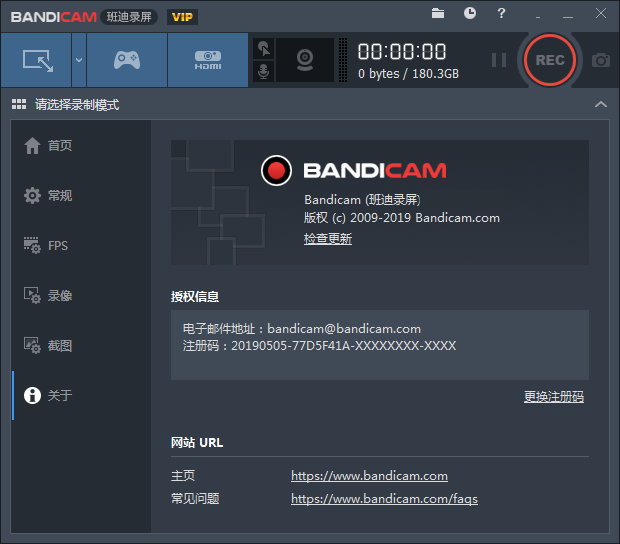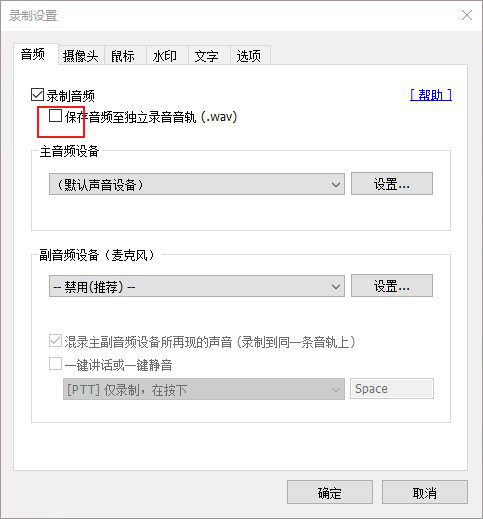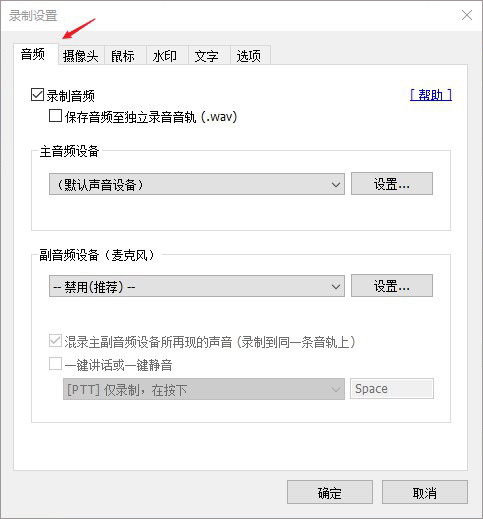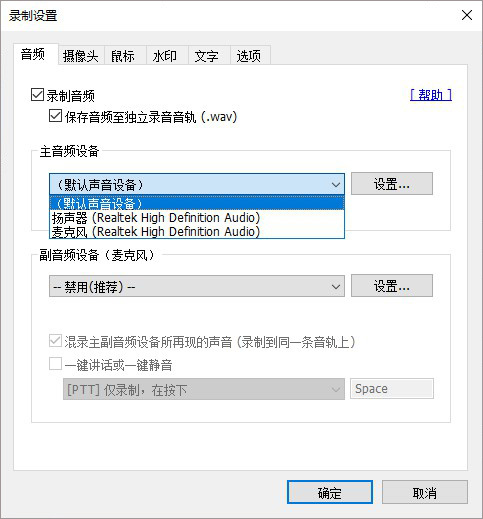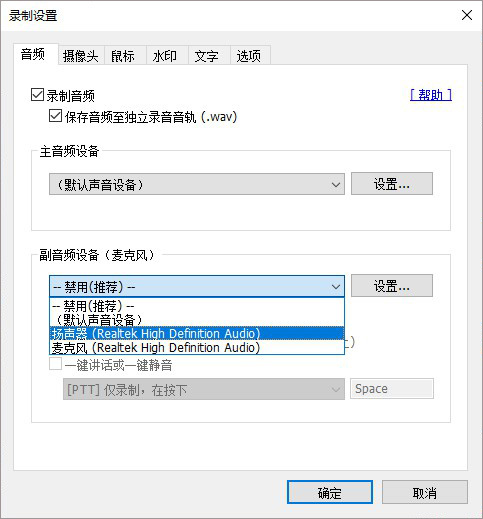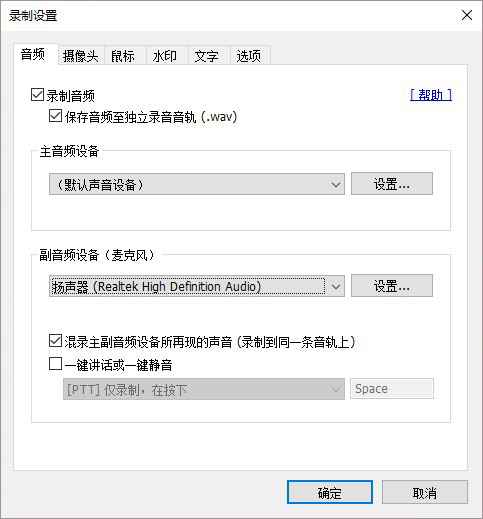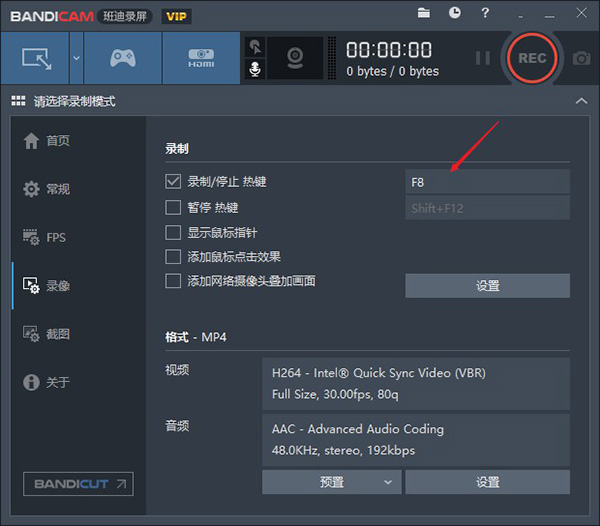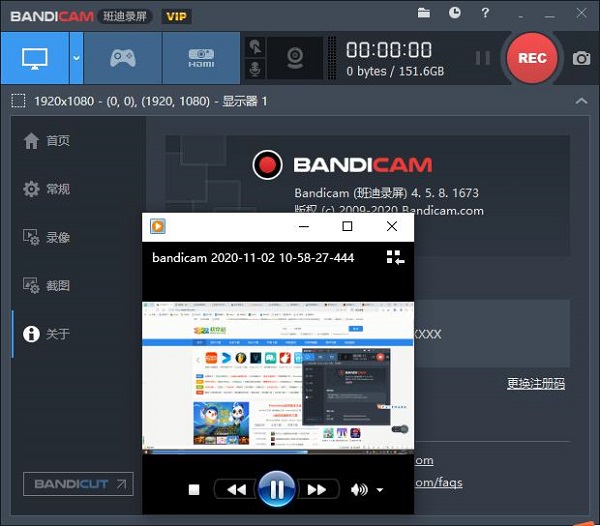Bandicam(录屏神器) V5.2.0.1855 免激活绿色版
Bandicam(录屏神器) V5.2.0.1855 免激活绿色版
 无插件
无插件
 360 √
360 √
 腾讯 √
腾讯 √
 金山 √
金山 √
 瑞星 √
瑞星 √
Bandicam,也就是班迪录屏,被广大游戏爱好者和视频录制爱好者共同誉为“游戏录制神器”,它对电脑的配置要求低,能够很好避免配置低的电脑录制视频不同步的现象。而且使用Bandicam录制的视屏画质非常高清,在录制过程中还可以自行添加自己的logo,保护自己的版权。
软件功能
1、手绘涂鸦功能
录制视频时,可以手绘涂鸦,划线、荧光笔、画框、点击鼠标动画效果等。
2、添加网络摄像头,水印
在录屏视频可以添加网络摄像头或我的水印图片到视频,并可以设置位置。
3、定时录制
预定的时间可以自动录制屏幕,设置为开始时间,结束时间,录制的长度,重复,录制目标等。
4、录制麦克风声音
在屏幕录制时,把您的声音完美添加到视频中,一边讲一边录制。
5、鼠标点击效果
录制视频时可以鼠标点击动画效果,能够设置鼠标指针周围高亮效果,左/右键光圈颜色效果等。
6、色度键抠像
使用色度键抠像功能可以清除网络摄像头的背景,使用来制作精彩的视频。
使用方法
1、打开软件,点击上方类似麦克风的标志,这就是设置麦克风功能。
2、在录制设置界面里,我们看见有音频、摄像头、鼠标、水印、文字、选项功能,我们点击音频。
3、在音频界面中,我们一定要把这个录制音频勾上。
4、接着,我们在主音频设备上,设置为默认声音设备,因为我们声音的设置是和电脑上的默认设备相连通的。
5、我们在班迪软件音频界面里,把副音频设备(麦克风)设置为麦克风。
6、设置好后,我们还需将下方的混录主副音频设备所再现的声音(录制到同一轨道上)勾上,以方便我们录音,设置完成后点击确认就可以了。
修改录屏快捷键
1、点击Bandicam主页上的录像,我们可以看到右侧的录像/停止的快捷键是F12。
2、接下来,我们只要修改快捷键即可。
3、最后我们按F8键,就可以开始录屏了,再按F8键,我们就停止屏幕录制,如下图所示。
常见问题
1、录制的视频有声音无图像,黑屏解决方案
黑屏有声音无图像问题究其原因,黑屏有声音无图像是因为“的视频加速功能(覆盖了输出)。”为了解决这个问题,你可以使用以下方法:
(1)运行录制目标之前先启动该软件,录制的过程中不能播放视频。
(2)使用最新版本的Bandicam
(3)Windows Media Player播放录制的视频时显示黑屏,卸载编解码器包推荐尝试VLC/POT媒体播放器。
(4)如果您使用“屏幕录制”模式,尝试“游戏录制”模式。
2、无法显示绿色FPS数字
绿色FPS(每秒传输帧数)数字是图像领域中的定义,是指画面每秒传输帧数,通俗来讲就是指动画或视频的画面数,如果无法显示你可以使用以下方法:
(1)您在录制目标之前启动该软件,尽量在运行目标程序之前启动,那么可以提供良好的FPS识别。
(2)使用最新的版本
(3)按“Alt+Tab”,然后再次按“Alt+Tab”,则重新选择录制目标,然后再次尝试。
下载地址
热门软件
Office三合一精简版 V2021 完美免费版
沙漏验机 V5.2.2 官方安装版
EZPlayer V1.5.0 官方安装版
Win7万能USB驱动 V3.0 离线版
联想电脑管家 V4.0.20.11192 官方最新版
麻花影视 V2.2.0 免费版
Hosts编辑工具 V1.0.3.0 绿色版
PrprLive(虚拟主播工具) V1.5.2 免费版
Win7桌面小工具 免费版
Atmel Studio7 V7.0.1931 绿色免费版
装机必备 更多+
大家都在看